Halten Sie es geheim: So löschen Sie Ihren Netflix-Anzeigeverlauf
Wir kennen das alle mit unseren Netflix-Konten: Manchmal fällt man in ein Kaninchenloch und schaut sich so viel von einer bestimmten Art von Sendung an, dass der Dienst einem nur Anime empfiehlt. Oder ein Freund leiht sich Ihr Konto aus und verbringt eine Woche damit, Reality-TV zu schauen, das Ihnen egal ist, und jetzt tauchen auf Ihrer Netflix-Homepage immer wieder endlose Reality-Shows auf. Oder vielleicht möchten Sie einfach regelmäßig alle Ihre Kontoaktivitäten löschen und von vorne beginnen.
Sie können Netflix neu starten, indem Sie Ihren Netflix-Anzeigeverlauf löschen. Dadurch wird verhindert, dass Ihre Empfehlungen durch ein bestimmtes Thema überlastet werden, und Sie können einige der anderen Inhalte sehen, die auf der Plattform verfügbar sind. Netflix macht es heutzutage schwieriger, Passwörter weiterzugeben , aber Sie können immer noch mehrere Personen auf einem Konto sehen lassen, sodass es immer noch nützlich sein kann, Ihren Anzeigeverlauf zu kontrollieren.
Im Folgenden zeigen wir Ihnen, wie Sie Ihren Netflix-Anzeigenverlauf löschen. Wenn Sie jedoch mit Netflix fertig sind und Ihr gesamtes Profil löschen möchten, haben wir auch eine Anleitung zum Löschen eines Netflix-Profils .
So löschen Sie Ihren Netflix-Verlauf
Es gibt viele Gründe, warum Sie Ihren Netflix-Anzeigeverlauf löschen möchten. Zum Glück ist der Prozess dafür unglaublich einfach – auch wenn es nicht sofort ersichtlich ist. Jeder hat strömende Skelette in seinen Schränken, also räumen Sie Ihre aus.
Schritt 1: Melden Sie sich zunächst auf Ihrem Computer bei Ihrem Netflix-Konto an. Da Ihr Anzeigeverlauf spezifisch für Ihr Profil ist, müssen Sie sicherstellen, dass Sie den richtigen auswählen, wenn unter Ihrem Login mehrere Benutzer vorhanden sind. Machen Sie sich keine Sorgen, wenn Sie versehentlich das falsche Profil ausgewählt haben. Sie können über das Dropdown-Menü in der oberen rechten Ecke ein anderes auswählen.

Schritt 2: Gehen Sie als Nächstes zum oben genannten Dropdown-Menü in der rechten Ecke und wählen Sie die Schaltfläche mit der Bezeichnung „Konto“ aus.

Schritt 3: Scrollen Sie dort nach unten zum Abschnitt „Profil und Kindersicherung“ und klicken Sie auf den blauen Link „Anzeigen“ neben „Aktivität anzeigen“ . Dadurch gelangen Sie zu einer Seite, auf der alles angezeigt wird, was Sie gesehen haben.
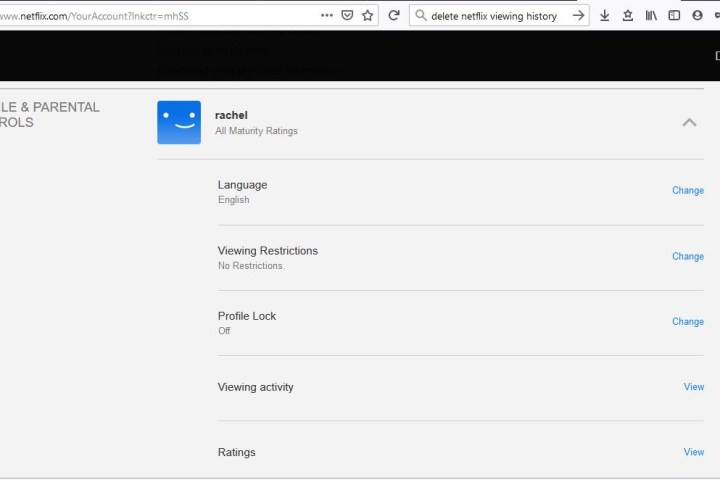
Schritt 4: Ganz rechts neben jedem Eintrag befindet sich ein Abbruchzeichen. Bewegen Sie den Mauszeiger über das Symbol und Sie sehen den Text „Aus dem Anzeigeverlauf ausblenden“ .
Wenn Sie darauf klicken, wird der Eintrag aus Ihrem Verlauf entfernt (und somit jegliche Auswirkungen, die er möglicherweise auf Ihre personalisierten Empfehlungen hatte, eliminiert). Es kann jedoch bis zu 24 Stunden dauern, bis die Änderung wirksam wird.
Beachten Sie Folgendes: Bei Fernsehsendungen wird jede Episode einzeln aufgelistet und nach Staffel und Episodentitel beschriftet. Wenn Sie bei einem einzelnen Titel auf das Kreis-Backslash-Symbol klicken, wird nur diese bestimmte Episode entfernt. Sie müssen diese mühsame Aufgabe jedoch nicht für jede Episode ausführen, da Sie gefragt werden, ob Sie die gesamte Serie aus Ihrem Verlauf löschen möchten, was Sie mit einem Klick tun können.

Schritt 5: Wenn Sie Ihren gesamten Anzeigeverlauf auf einen Schlag löschen möchten, können Sie dies jetzt tun. Wenn Sie zum Ende Ihres Anzeigeverlaufs scrollen, wird die Option „Alle ausblenden“ angezeigt. Klicken Sie darauf und wählen Sie dann im Bestätigungs-Popup von Netflix die Option „Ja, alle meine Anzeigeaktivitäten ausblenden“ . Nach 24 Stunden löscht Netflix Ihren Verlauf.

Und das ist alles. Ihr Sehverlauf oder nur Ihre Guilty-Pleasure-Shows werden aus Ihrem Konto gelöscht.
Wie entferne ich Titel aus der Liste „Weiter ansehen“ auf Netflix?
Manchmal möchten Sie nicht Ihren gesamten Anzeigeverlauf löschen, sondern nur ein Element entfernen. Wenn Sie einen Teil eines Films oder einige Episoden einer Serie angesehen haben, wird eine Karte für diese Show oder diesen Film in Ihrer Liste „Weiter ansehen“ angezeigt. Wenn Sie jedoch zu dem Schluss gekommen sind, dass Ihnen die Serie oder der Film nicht gefallen hat und Sie nicht die Absicht haben, noch einmal darauf zurückzukommen, kann es ärgerlich sein, wenn Sie ihn ständig auf Ihrer Netflix-Startseite sehen.
Glücklicherweise ist es einfach, Elemente aus Ihrer Liste „Weiter beobachten“ zu entfernen. Dies führt nicht nur dazu, dass dieser Artikel von Ihrem Startbildschirm verschwindet, sondern verhindert auch, dass dieser Titel in Ihren Empfehlungen verwendet wird. Dies ist also eine nützliche Möglichkeit, Netflix zu signalisieren, dass Sie an diesem Inhalt nicht interessiert sind, und Netflix sollte Ihnen etwas anderes empfehlen .
Um ein einzelnes Element aus Ihrem Anzeigeverlauf zu entfernen, können Sie sich über einen Webbrowser bei Ihrem Konto anmelden und die oben genannten Schritte ausführen, um zu Ihrer Anzeigeaktivitätsseite zu gelangen. Anschließend können Sie das Ausblenden-Symbol neben der Episode oder dem Film verwenden, die Sie entfernen möchten.
Alternativ können Sie einen Titel auch direkt aus der Netflix-App entfernen. Scrollen Sie dazu in einem Browser nach unten zu Ihrer Liste „Weiter ansehen“ und bewegen Sie den Mauszeiger über den Titel, den Sie entfernen möchten. Sie können dann das X-Symbol zum „Aus Zeile entfernen“ auswählen, wodurch die Anzeige in Ihrem Anzeigeverlauf beendet wird. Wenn Sie zum Ansehen von Netflix eine App für Ihr Smartphone oder Smart-TV verwenden, können Sie das Element, das Sie entfernen möchten, aus der Liste „Weiter ansehen“ auswählen und dann auf „Aus „Weiter ansehen“ entfernen“ klicken, um es zu entfernen.
